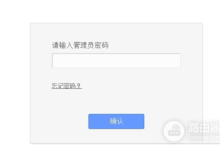首先尝试强制重启,若无效则通过电脑使用恢复模式修复系统,同时检查充电状态以排除电量问题导致的屏幕无响应。

如果您的 iPhone 12 Pro 在系统更新后出现屏幕无响应的情况,可能是由于系统进程卡死或软件冲突导致设备暂时无法操作。以下是解决此问题的步骤:
本文运行环境:iPhone 12 Pro,iOS 18。
一、使用强制重启组合键
强制重启可以绕过系统界面,直接重置设备硬件状态,适用于屏幕无响应或系统冻结的情况。该方法不会清除设备数据。
1、快速按下并释放音量加键,紧接着快速按下并释放音量减键。
2、然后立即按住侧边电源键不放,持续保持按压状态。
3、继续按住电源键,直到屏幕出现 Apple 标志 后松开,整个过程可能需要10秒以上。

二、连接电脑使用恢复模式
当强制重启无效时,可通过电脑上的 Finder(Mac)或 iTunes(Windows)将设备置于恢复模式,尝试修复系统异常。
1、使用原装数据线将 iPhone 12 Pro 连接到电脑,并确保电脑已安装最新版 Finder 或 iTunes。
2、在设备连接状态下,执行强制重启操作:先按一下音量加键,再按一下音量减键,然后按住电源键不放。
3、当电脑屏幕弹出检测到设备处于恢复模式的提示时,松开电源键。
4、在弹出的窗口中选择 “恢复” 选项,等待系统下载并安装最新的 iOS 版本。

三、检查充电状态并尝试充电唤醒
系统更新后可能出现电量误判或电池管理异常,导致设备假死。通过充电可判断是否因电量问题引发无响应。
1、使用原装充电器和数据线将 iPhone 接入电源。
2、等待至少 15 分钟,观察屏幕是否出现充电标识或低电量提醒。
3、若出现充电提示,继续充电30分钟以上再尝试执行强制重启操作。

 路由网
路由网